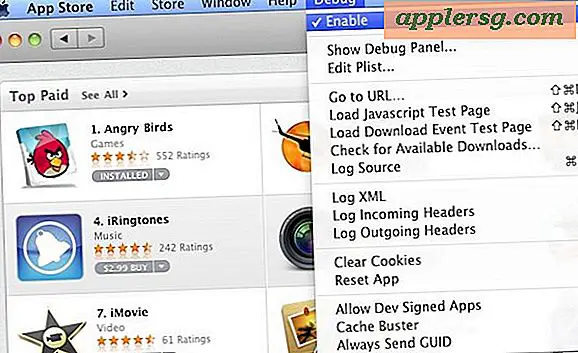इंटरनेट पॉप-अप को कैसे ब्लॉक करें
जब आप अपनी पसंदीदा वेबसाइट पढ़ने या ऑनलाइन गेम खेलने की कोशिश कर रहे हों तो इंटरनेट पॉप-अप एक कष्टप्रद व्याकुलता हो सकता है। न केवल वे एक उपद्रव हो सकते हैं, वे मूल्यवान सिस्टम संसाधनों को भी जोड़ सकते हैं और यदि पॉप-अप को ठीक से कोड नहीं किया गया था, तो यह आपके ब्राउज़र या यहां तक कि आपके पूरे कंप्यूटर को फ्रीज कर सकता है। सौभाग्य से सभी प्रमुख इंटरनेट ब्राउज़र किसी न किसी रूप में पॉप-अप ब्लॉकिंग की पेशकश करते हैं। एक बार जब आप ब्लॉकिंग फीचर को सक्रिय कर देते हैं, तो आपके द्वारा देखे जाने वाले वेब पेजों को पॉप-अप विंडो प्रदर्शित करने की अनुमति नहीं दी जाएगी जब तक कि आप उन्हें अनुमति नहीं देते।
फ़ायरफ़ॉक्स 3.6
चरण 1
"टूल्स" पर क्लिक करें, फिर "विकल्प" चुनें, फिर "सामग्री" टैब चुनें।
चरण दो
"ब्लॉक पॉप-अप विंडो" विकल्प का पता लगाएँ और सुनिश्चित करें कि यदि आप डिफ़ॉल्ट रूप से सभी पॉप-अप को ब्लॉक करना चाहते हैं तो यह चेक किया गया है।
"अपवाद" बटन पर क्लिक करें यदि ऐसी साइटें हैं जिन्हें आप अक्सर पॉप-अप बॉक्स का वैध रूप से उपयोग करते हैं जिन्हें आप सक्षम करना चाहते हैं। आप साइटों पर भी जा सकते हैं और फ़ायरफ़ॉक्स आपको याद दिलाएगा कि पॉप-अप अवरुद्ध हैं और आपको उस विशेष साइट के लिए पॉप-अप कार्यक्षमता को पुनर्स्थापित करने का विकल्प देता है।
इंटरनेट एक्सप्लोरर 8
चरण 1
"टूल्स" पर क्लिक करें, फिर "पॉप-अप ब्लॉकर" मेनू आइटम चुनें। सत्यापित करें कि पहला विकल्प "पॉप-अप ब्लॉकर बंद करें" कहता है। यदि ऐसा नहीं होता है, तो उस मेनू विकल्प पर क्लिक करें और पॉप-अप ब्लॉकर चालू हो जाएगा।
चरण दो
"टूल्स" पर क्लिक करें, फिर "पॉप-अप ब्लॉकर" मेनू आइटम चुनें, फिर "पॉप-अप ब्लॉकर सेटिंग्स" चुनें। यदि आपके पास ऐसी वेबसाइट है जो वैध कारणों से इंटरनेट पॉप-अप का उपयोग करती है, तो उन्हें यहां अपवादों की सूची में जोड़ें।
स्क्रीन के "सूचनाएं और अवरोधन स्तर" भाग का पता लगाएँ और पॉप-अप अवरुद्ध होने पर ध्वनि चलाने को सक्षम या अक्षम करें। स्वचालित पॉप-अप अवरोधन के उस स्तर का चयन करें जिसका आप उपयोग करना चाहते हैं, फिर "बंद करें" पर क्लिक करें।
गूगल क्रोम 5
चरण 1
स्क्रीन के ऊपरी बाएं कोने में रैंच आइकन पर क्लिक करें, ड्रॉप-डाउन मेनू से "विकल्प" चुनें, फिर "अंडर द हुड" टैब चुनें और "कंटेंट सेटिंग्स ..." बटन पर क्लिक करें।
चरण दो
"पॉप-अप" टैब पर क्लिक करें और सभी पॉप-अप विंडो को बंद करने के लिए "किसी भी साइट को पॉप-अप दिखाने की अनुमति न दें (अनुशंसित)" चुनें।
अपवाद स्क्रीन तक पहुंचने के लिए "अपवाद" बटन पर क्लिक करें। यदि आपके पास ऐसी साइट है जिसे आप पॉप-अप दिखाने की अनुमति देना चाहते हैं, तो "जोड़ें" बटन पर क्लिक करें और फिर अपवाद सूची में इसे जोड़ने के लिए साइट का नाम इनपुट करें।